RNDISMP6.SYS is een stuurprogrammabestand voor Windows 10 en Windows 11. Het is een systeembestand dat nodig is om uw computer correct te laten werken. RNDISMP6.SYS kan echter problemen veroorzaken als het beschadigd raakt of verouderd is. Als u een blauw scherm ziet met de code RNDISMP6.SYS, betekent dit dat uw computer problemen heeft met het laden van het bestand. Er zijn een paar verschillende manieren om dit probleem op te lossen. Een manier om RNDISMP6.SYS-fouten op te lossen, is door uw stuurprogramma's bij te werken. Verouderde stuurprogramma's kunnen allerlei problemen veroorzaken, waaronder blauwe schermfouten. Als u niet zeker weet hoe u uw stuurprogramma's moet bijwerken, kunt u een hulpprogramma voor het bijwerken van stuurprogramma's zoals Driver Easy gebruiken. Driver Easy scant uw computer op verouderde stuurprogramma's en werkt deze vervolgens voor u bij. Een andere manier om RNDISMP6.SYS-fouten op te lossen, is door een registeropschoonprogramma te gebruiken. Registeropruimers zijn softwareprogramma's die uw register scannen op fouten en deze vervolgens herstellen. We raden aan om een tool als CCleaner te gebruiken. CCleaner is een gratis registeropschoonprogramma dat veilig in gebruik is en kan helpen bij het oplossen van RNDISMP6.SYS-fouten. Als u nog steeds RNDISMP6.SYS blauwe schermfouten ziet, moet u mogelijk het bestand vervangen. Hiervoor hebt u een Windows-installatieschijf nodig. Als u geen Windows-installatieschijf hebt, kunt u een Windows 10 ISO-bestand downloaden en dit gebruiken om een opstartbare schijf te maken. Zodra u een opstartbare schijf hebt, moet u hiervan opstarten en vervolgens de Windows Herstelomgeving gebruiken om het bestand RNDISMP6.SYS te vervangen. RNDISMP6.SYS blauwe schermfouten zijn vervelend en frustrerend, maar ze kunnen worden opgelost. Door uw stuurprogramma's bij te werken, een registeropschoonprogramma te gebruiken of het bestand RNDISMP6.SYS te vervangen, kunt u het probleem oplossen.
Externe minipoort NDIS elimineert de noodzaak om een NDIS-minipoortapparaatstuurprogramma te schrijven voor netwerkapparaten die op de USB-bus zijn aangesloten. RNDISMP6 kan dit doen door busonafhankelijke berichtensets te definiëren en te beschrijven hoe het zal werken met de USB-bus. RNDISMP6.SYS is een kernelbestand dat het uitvoeren van een USB Ethernet-netwerk op Windows-apparaten vergemakkelijkt. Het is een kritiek bestandssysteem dat uw apparaat kan laten crashen en een blauw scherm des doods kan veroorzaken. Gelukkig kun je een paar eenvoudige stappen volgen om de blauwe schermfout RNDISMP6.SYS op te lossen.

DRIVER_IRQL_NOT_LESS_OR_EQUAL, die RNDISMP6.SYS mislukte
Fix RNDISMP6.SYS Blue Screen-fout in Windows 11/10
Volg de instructies als RNDISMP6.SYS-fout Het blauwe scherm blijft verschijnen op uw Windows-apparaat:
- Voer de probleemoplosser voor netwerkadapters uit
- Een SFC- en DISM-scan uitvoeren
- Update USB- en netwerkstuurprogramma's
- Gebruik Powershell-script
- Voer deze netwerkopdrachten uit
- Reset netwerk instellingen
- Het systeem herstellen naar de staat voordat het probleem zich voordeed
Laten we ze nu in detail bekijken.
1] Voer de probleemoplosser voor netwerkadapters uit.
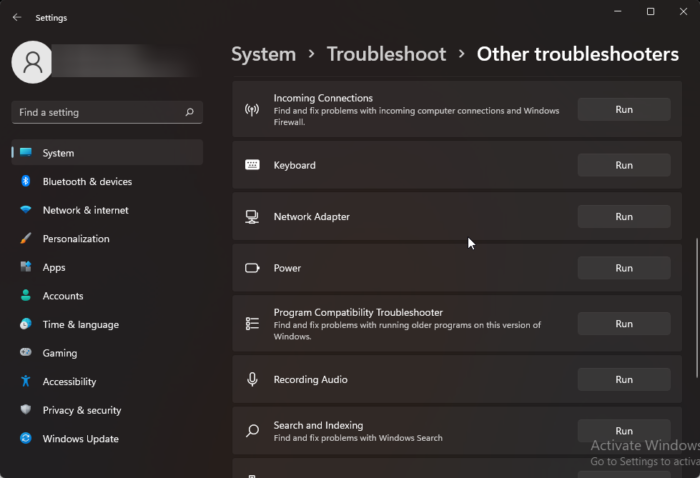
Voordat u aan de slag gaat met de verschillende methoden voor probleemoplossing, probeert u de Microsoft Automatic Troubleshooting Services uit te voeren als eerste stap bij het diagnosticeren en oplossen van problemen. veelvoorkomende netwerkproblemen oplossen. Hier is hoe:
- Klik Windows-toets + I open Instellingen .
- Scroll naar beneden en klik op Problemen oplossen > Andere hulpprogramma's voor probleemoplossing .
- druk op rennen in de buurt van Netwerkadapter en volg de instructies op het scherm.
2] Voer een SFC- en DISM-scan uit
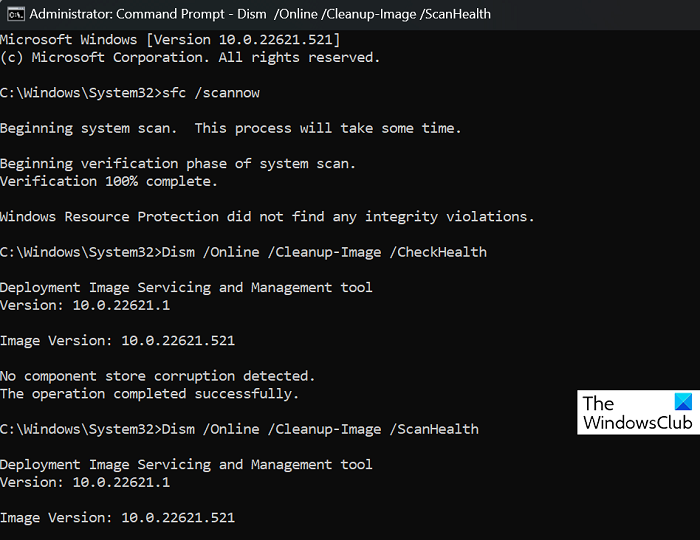
RNDISMP6.SYS is mislukt Het blauwe scherm kan optreden als gevolg van beschadigde/beschadigde Windows-systeembestanden of een beschadigd systeembeeld. Voer SFC en DISM uit om deze te scannen en te repareren. Hier is hoe:
Klik op Raam toets en zoek Opdrachtregel .
druk op Als administrator uitvoeren .
Typ de volgende opdrachten één voor één en druk op Enter:
Voor SFC:
trage toetsenbordresponsvensters 10|_+_|
Voor DISM:
3ФЕДА13Ф112К43К40Ф18А8Э845ФДЭ8226Д793Б54Start daarna uw apparaat opnieuw op en controleer of de Kernelbase.dll-fout waardoor apps crashen, is opgelost.
3] Werk USB- en netwerkstuurprogramma's bij
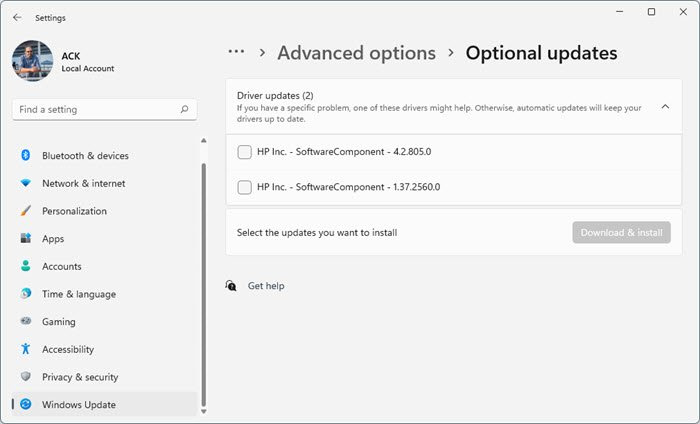
Verouderde of beschadigde USB- en netwerkstuurprogramma's kunnen ook de oorzaak zijn van een RNDISMP6.SYS blauw scherm. Werk de netwerkstuurprogramma's van uw apparaat bij en controleer of het probleem is opgelost. Hier is hoe het te doen:
- Open Instellingen en ga naar Instellingen > Bijwerken en beveiliging > Windows Update .
- Direct eronder vind je de klikbare link − Bekijk aanvullende updates .
- In het gedeelte 'Stuurprogramma-updates' is een lijst met updates beschikbaar die u kunt installeren als u handmatig een probleem tegenkomt.
4] Schakel de netsetupsvc-service uit en breng wijzigingen aan in de Register-editor.
Als u deze fout nog steeds niet kunt oplossen, schakelt u de Network Configuration Service (NetSetupSvc) uit, brengt u wijzigingen aan in de Register-editor en schakelt u deze vervolgens weer in. Hier is hoe:
Klik Beginnen knop, zoek Opdrachtregel en selecteer Als administrator uitvoeren .
Voer de volgende opdracht in en klik komt binnen .
Д367F49F3DD388396B2D635E395C399A46A36C73Druk nu op de knop Windows-toets + R open rennen chatten.
Type regedit en raak komt binnen .
Wanneer de Register-editor wordt geopend, navigeert u naar het volgende pad:
407Б39А2674ФК30720ЕКА22А03Б7Б6Ф3593А7Д8Фvoeg er drie toe dubbel woord bij naam EsliTip , Mediatype , i FysiekMediaType erin geïnstalleerd 6 , 0 , i I , respectievelijk.
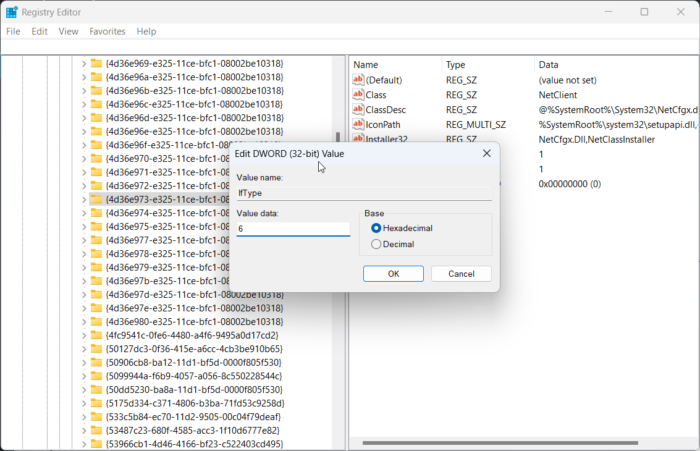
Nogmaals, geopend Opdrachtregel en schakel netsetupsvc in door de volgende opdracht uit te voeren.
8А093829ДА26Ф7ДК4ФА150ДАФД74626830410808Start daarna uw pc opnieuw op en controleer of de RNDISMP6.SYS-fout is verholpen.
5] Voer deze netwerkopdrachten uit
Voer netwerkopdrachten uit om de TCP/IP-stack te resetten, het IP-adres te vernieuwen, Winsock opnieuw in te stellen en de cache van de DNS-clientresolver leeg te maken. Hier is hoe het te doen:
Klik Raam sleutel, zoek Opdrachtregel en selecteer Als administrator uitvoeren .
Typ de volgende opdrachten één voor één en druk op Enter.
|_+_|Start daarna uw apparaat opnieuw op.
6] Netwerkinstellingen resetten
Als geen van deze stappen voor u heeft gewerkt, stelt u de netwerkinstellingen van uw apparaat opnieuw in. Als u een netwerkreset uitvoert, worden al uw netwerkadapters verwijderd en opnieuw geïnstalleerd. Hiermee worden ook alle gerelateerde instellingen teruggezet naar hun standaardwaarden. Hier is hoe je het kunt doen:
- Klik Windows-toets + I open Instellingen .
- Overschakelen naar Netwerk en internet > Geavanceerde netwerkinstellingen > Netwerk resetten.
- druk op Nu resetten naast Netwerk resetten en volg de instructies op het scherm.
7] Herstel het systeem naar de staat voordat het probleem zich voordeed
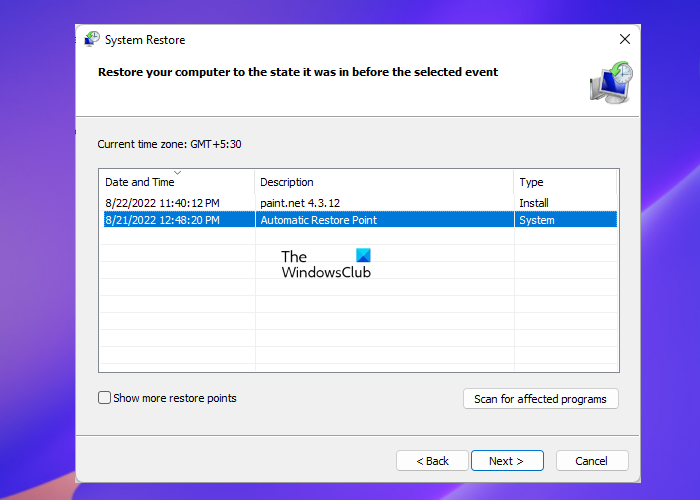
Blauwe schermfouten kunnen optreden als gevolg van een mislukte installatie of gegevensbeschadiging. Systeemherstel kan uw apparaat herstellen naar een werkende staat zonder het besturingssysteem opnieuw te installeren. Hiermee wordt de Windows-omgeving hersteld door de bestanden en instellingen te installeren die zijn opgeslagen in het herstelpunt. Hier leest u hoe u een systeemherstel kunt uitvoeren. Merk op dat dit alleen kan worden gedaan als u eerder een systeemherstelpunt hebt gemaakt.
Corrigeren: Vraag ndis.sys BSOD BUGCODE_NDIS_DRIVER
Waarom verschijnt er een blauwe schermfout in Windows 11?
Een fout met een blauw scherm zorgt er vaak voor dat het apparaat crasht, wordt afgesloten of onverwacht opnieuw wordt opgestart. Wanneer deze fout optreedt, ziet u een blauw scherm met een bericht dat uw apparaat een probleem heeft ondervonden en opnieuw moet worden opgestart. Dergelijke fouten treden vaak op als gevolg van beschadigde stuurprogramma's en systeembestanden.














